ఈ బ్లాగ్ క్రింది కంటెంట్ ద్వారా Windowsలో 'PerfLogs' ఫోల్డర్ యొక్క రహస్యాన్ని వెలికితీస్తుంది:
- Windowsలో PerfLogs ఫోల్డర్ అంటే ఏమిటి?
- Windowsలో PerfLogs ఫోల్డర్ని తీసివేయడం సురక్షితమేనా?
- పనితీరు మానిటర్ మరియు పెర్ఫ్లాగ్స్ ఫోల్డర్.
Windowsలో PerfLogs ఫోల్డర్ అంటే ఏమిటి?
ది ' పెర్ఫ్లాగ్స్ 'లేదా' పనితీరు లాగ్లు ” పనితీరు మరియు సిస్టమ్ సమస్యలకు సంబంధించిన అన్ని లాగ్ ఫైల్లను నిల్వ చేయడానికి Windows OS ద్వారా స్వయంచాలకంగా రూపొందించబడింది. ఈ లాగ్లు 'ని ఉపయోగించి రూపొందించబడ్డాయి PerfMon 'లేదా' పనితీరు మానిటర్ ' వినియోగ. మైక్రోసాఫ్ట్ డెవలప్మెంట్ టీమ్ సిస్టమ్లోని సమస్యలను పరిష్కరించడానికి ఈ లాగ్లను ఉపయోగిస్తుంది.
Windowsలో PerfLogs ఫోల్డర్ని తీసివేయడం సురక్షితమేనా?
ది ' పెర్ఫ్లాగ్స్ ” ఫోల్డర్ని తీసివేయడం లేదా తొలగించడం ఖచ్చితంగా సురక్షితం, కానీ అలా చేయడానికి ఎటువంటి కారణం లేదు ఎందుకంటే ఇది కొద్దిగా స్థలాన్ని తీసుకుంటుంది (సాధారణంగా 1 MB కంటే తక్కువ) మరియు వైరస్లు ఏవీ ఉండవు. ఇది మీకు ముఖ్యమైనది కాకపోవచ్చు, కానీ మైక్రోసాఫ్ట్ డెవలప్మెంట్ టీమ్కి ఇది చాలా ముఖ్యమైనది ఎందుకంటే వారు ఈ లాగ్ల ఆధారంగా ఇప్పటికే ఉన్న ఫీచర్లకు మెరుగుదలలను తీసుకురాగలరు. కాబట్టి, దాన్ని తీసివేయవద్దని మేము సిఫార్సు చేస్తాము, కానీ అది మీకు చికాకు కలిగిస్తే మీరు దానిని దాచవచ్చు. దీన్ని దాచడానికి, ఈ దశలను అనుసరించండి:
దశ 1: విండోస్ డైరెక్టరీని తెరవండి
ది ' పెర్ఫ్లాగ్స్ ” ఫోల్డర్ విండోస్ ఇన్స్టాలేషన్ డైరెక్టరీలో ఉంది (సాధారణంగా సి డ్రైవ్). “C” డ్రైవ్కి నావిగేట్ చేయండి మరియు “” అనే ఫోల్డర్ను చూడండి పెర్ఫ్లాగ్స్ ”:
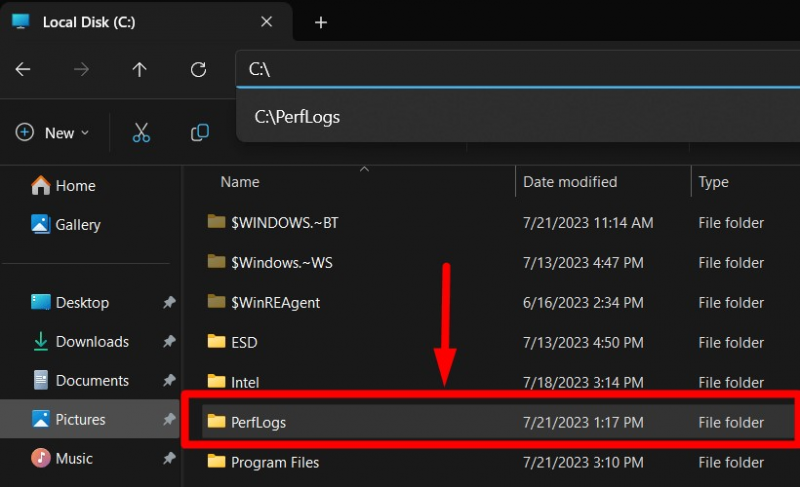
దశ 2: “పెర్ఫ్లాగ్స్” ఫోల్డర్ను దాచండి
ది ' పెర్ఫ్లాగ్స్ ”ఫోల్డర్ని దాని “ప్రాపర్టీస్” నుండి దాచవచ్చు. దీన్ని చేయడానికి, ఫోల్డర్పై కుడి-క్లిక్ చేసి, '' ఎంచుకోండి లక్షణాలు 'ఐచ్ఛికం లేదా నొక్కండి' Alt + Enter ”కీ:
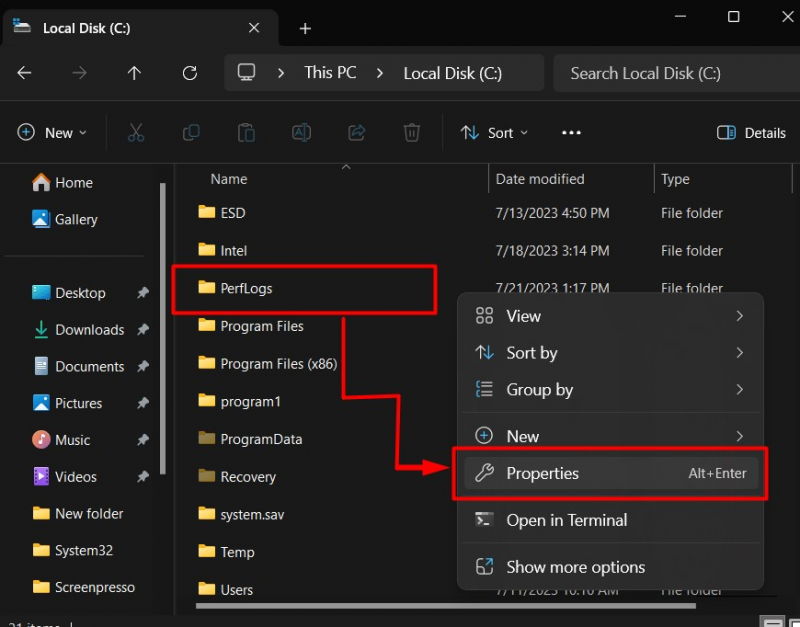
“గుణాలు”లో, “ని గుర్తించండి దాచబడింది 'చెక్ బాక్స్, మరియు' నొక్కండి అలాగే దానిని దాచడానికి బటన్:
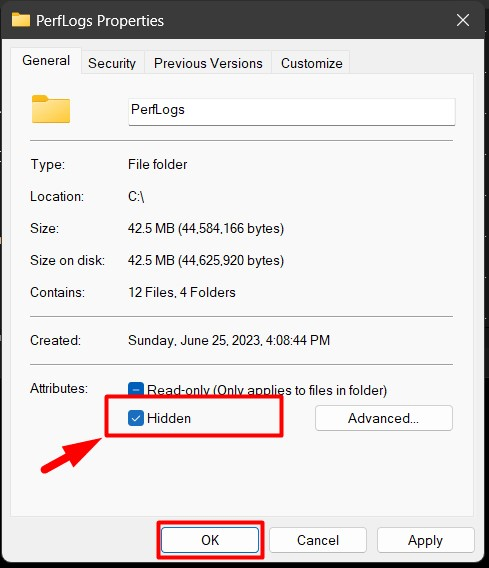
ది ' పెర్ఫ్లాగ్స్ ” ఫోల్డర్ ఇప్పుడు దాచబడుతుంది. దాచిన ఫోల్డర్ను అన్హైడ్ చేయడానికి, “కి నావిగేట్ చేయండి చూడండి 'మెను బార్ నుండి ఎంపిక, 'పై హోవర్ చేయండి చూపించు ” ఎంపిక, మరియు “పై క్లిక్ చేయండి దాచిన అంశాలు ”:
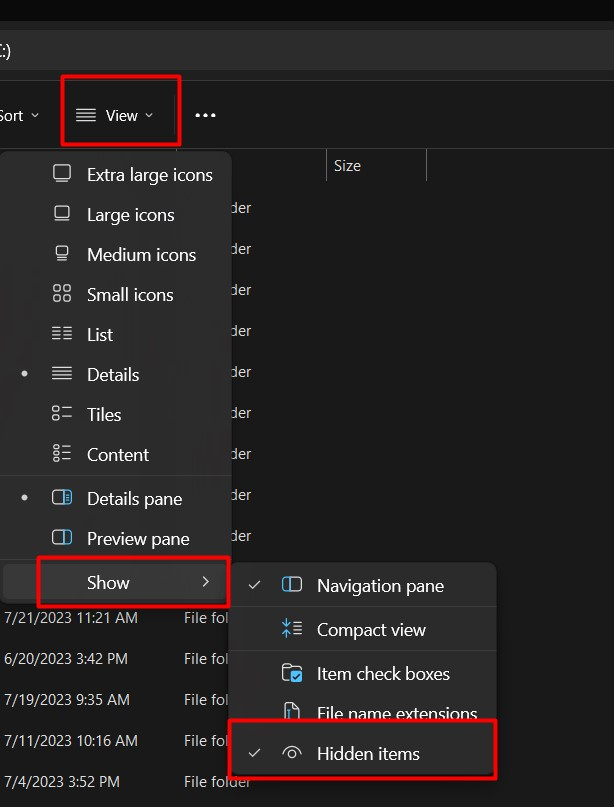
పనితీరు మానిటర్ మరియు పెర్ఫ్లాగ్స్ ఫోల్డర్
ది ' పనితీరు మానిటర్ 'లేదా' PerfMon ” టూల్ సిస్టమ్లో యాప్లు/సాఫ్ట్వేర్ ఎలా రన్ అవుతుందో మరియు సిస్టమ్పై వాటి ప్రభావాన్ని విశ్లేషించడానికి వినియోగదారులను అనుమతిస్తుంది. ఇది మీరు విశ్లేషణ కోసం ఉపయోగించగల నిజ-సమయ డేటాను లాగ్ చేస్తుంది. ఈ లాగ్లు స్వయంచాలకంగా “లో నిల్వ చేయబడతాయి పెర్ఫ్లాగ్స్ ” ఫోల్డర్. 'ని ఉపయోగించి మీ సిస్టమ్ డయాగ్నస్టిక్లను అమలు చేయడానికి పనితీరు మానిటర్ ”, ఈ దశలను అనుసరించండి:
దశ 1: పనితీరు మానిటర్ సాధనాన్ని ప్రారంభించండి
“పనితీరు మానిటర్” సాధనం Windows OSలో ముందే ఇన్స్టాల్ చేయబడింది మరియు “ నుండి ప్రారంభించబడింది ప్రారంభించండి ' మెను:
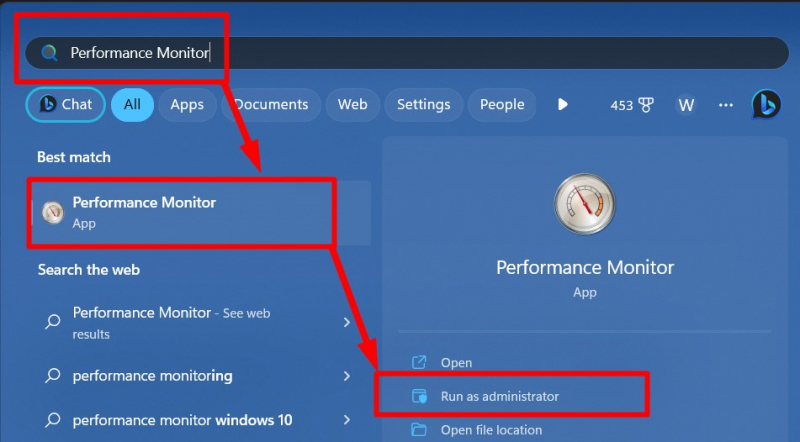
దశ 2: కొత్త డేటా కలెక్టర్ సెట్ను జోడించండి
'డేటా కలెక్టర్ సెట్' ఈవెంట్ ట్రేస్ డేటా మరియు పనితీరు కౌంటర్ల సేకరణగా నిర్వచించబడింది. ఇవి వినియోగదారులను డేటా సేకరణ (లాగ్లు) షెడ్యూల్ చేయడానికి మరియు వాటిని ఎప్పుడైనా విశ్లేషించడానికి అనుమతిస్తాయి. డేటా కలెక్టర్ని సృష్టించడానికి, ''ని తెరవండి డేటా కలెక్టర్ సెట్లు ” డ్రాప్ డౌన్ ఎంపిక. తరువాత, 'పై కుడి క్లిక్ చేయండి వినియోగాదారునిచే నిర్వచించబడినది ', మౌస్ని ' కొత్తది ', మరియు ' నొక్కండి డేటా కలెక్టర్ సెట్ 'హైలైట్ చేయబడింది:
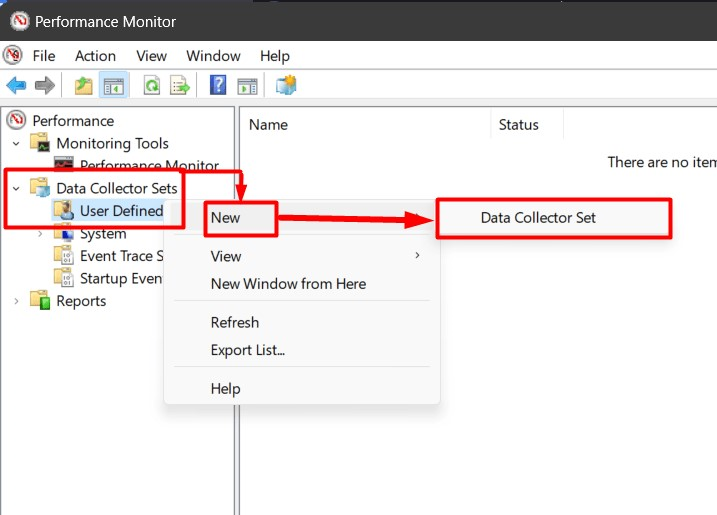
ఇప్పుడు, డేటా కలెక్టర్ సెట్కు పేరు పెట్టండి. అప్పుడు, 'ని ఎంచుకోండి టెంప్లేట్ నుండి సృష్టించండి (సిఫార్సు చేయబడింది) రేడియో బటన్ను నొక్కండి మరియు ' తరువాత ”:
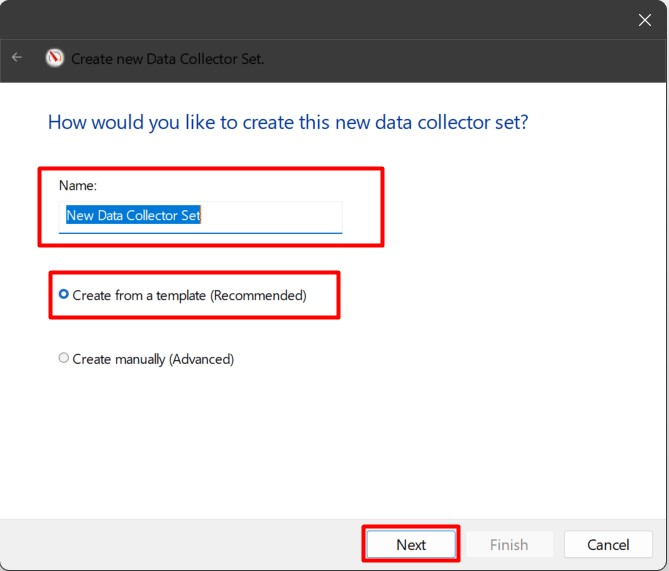
ఆ తర్వాత, మీరు ఎవరి కోసం ఉపయోగించాలనుకుంటున్నారో టెంప్లేట్ని ఎంచుకుని, '' నొక్కండి తరువాత ”:
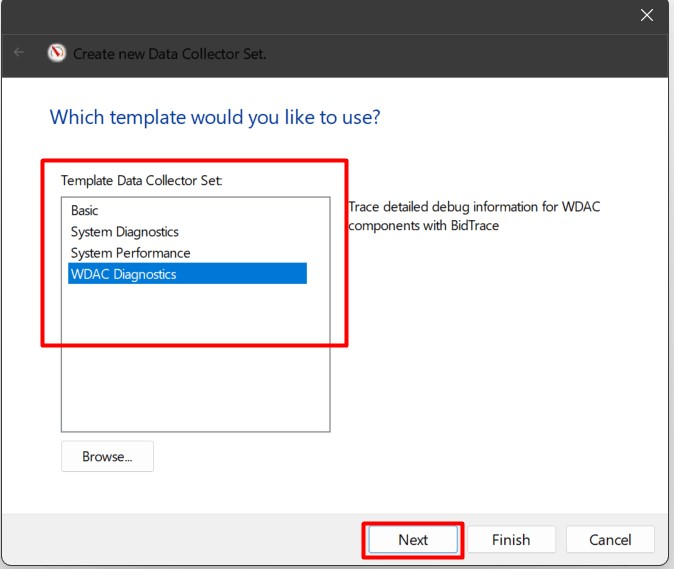
'ని ఎంచుకోండి రూట్ డైరెక్టరీ 'మీరు లాగ్ ఫైల్లను ఎక్కడ ఉంచాలనుకుంటున్నారు మరియు నొక్కండి' తరువాత ”:
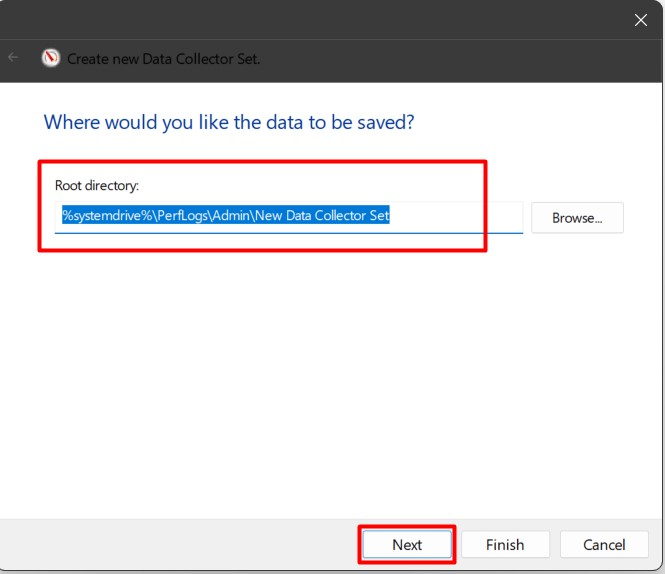
చివరగా, మీరు లాగ్లను రూపొందించాలనుకుంటున్న వినియోగదారుని మార్చాలనుకుంటే, 'రన్ యాజ్' ఎంపికను సవరించండి. అప్పుడు, ఎంచుకోండి ' ఈ డేటా సెట్ను ఇప్పుడే ప్రారంభించండి 'రేడియో డేటా కలెక్టర్ సెట్ని వెంటనే అమలు చేయడానికి మరియు నొక్కండి' ముగించు ”బటన్:
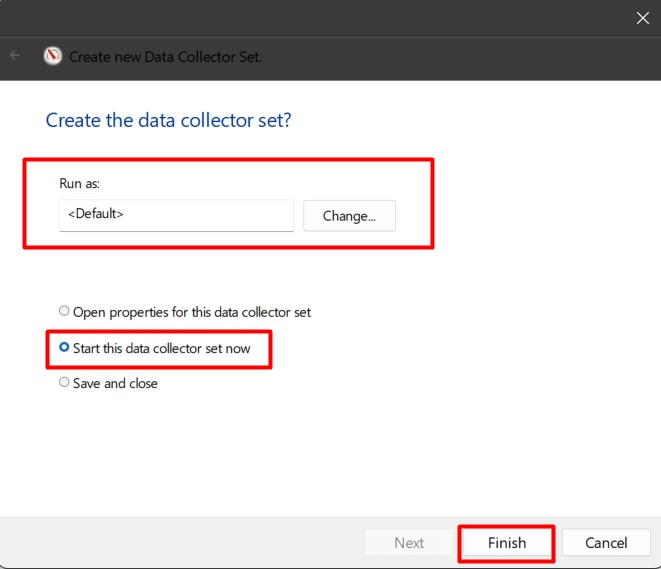
దశ 3: PerfLogs ఫోల్డర్లో రూపొందించబడిన లాగ్లను వీక్షించండి
'లో రూపొందించబడిన లాగ్లను వీక్షించడానికి పెర్ఫ్లాగ్స్ 'ఫోల్డర్, 'కి వెళ్లు రూట్ డైరెక్టరీ 'మీరు ముందుగా పేర్కొన్న మరియు తెరవండి' నివేదిక ”:
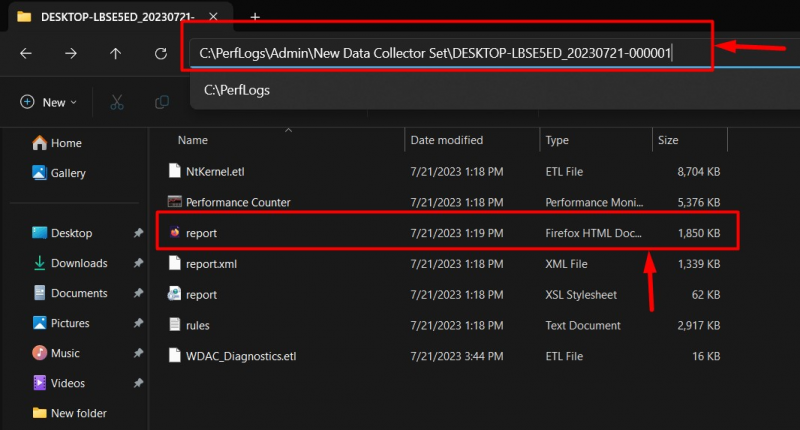
తెరిచిన తర్వాత, మీరు లాగ్లను విశ్లేషించవచ్చు:
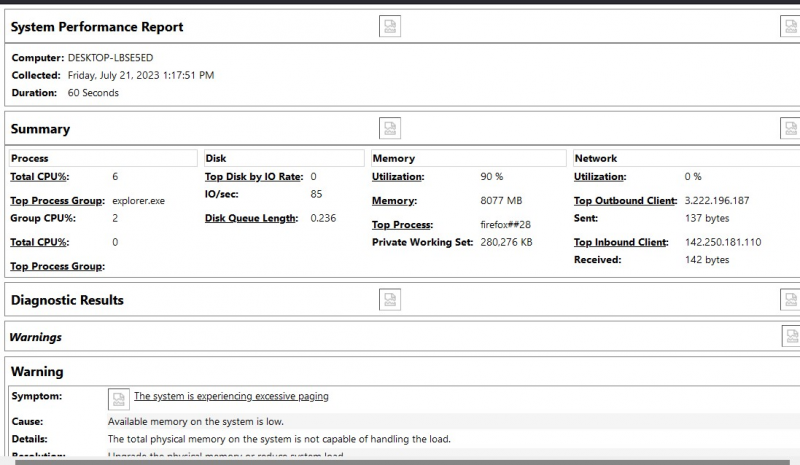
ఇది మైక్రోసాఫ్ట్ విండోస్లోని “పెర్ఫ్లాగ్స్” ఫోల్డర్ గురించి.
ముగింపు
ది ' పెర్ఫ్లాగ్స్ 'Windows OSలోని ఫోల్డర్ ' ద్వారా రూపొందించబడిన లాగ్లను నిల్వ చేస్తుంది పనితీరు మానిటర్ సాధనం ”. ఈ లాగ్లు యాప్లు/సాఫ్ట్వేర్ సిస్టమ్లో ఎలా రన్ అవుతాయి మరియు సిస్టమ్పై వాటి ప్రభావం ఎలా ఉంటాయి అనే గణాంకాలు. ఇది వివిధ పరిస్థితులలో సిస్టమ్ పనితీరును విశ్లేషించడానికి ఉపయోగించే నిజ-సమయ డేటాను లాగ్ చేస్తుంది. ది ' పెర్ఫ్లాగ్స్ ” ఫోల్డర్ సురక్షితంగా తొలగించబడుతుంది, కానీ తదుపరి సిస్టమ్ బూట్లో ఇది స్వయంచాలకంగా మళ్లీ సృష్టించబడుతుంది. ఈ బ్లాగ్ Windowsలో 'PerfLogs' ఫోల్డర్ యొక్క రహస్యాన్ని ఆవిష్కరించింది.